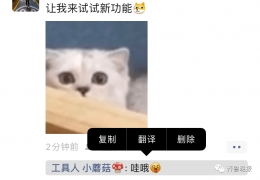您所在的位置: 首页 > 教程首页 > 技巧教学 > iPhone手机借人时隐私保护方法视频教程
NO8. 不发送诊断和用量数据
完成上述的步骤,在隐私里面,下拉到设置最下面,找到诊断与用量,选择不发送。
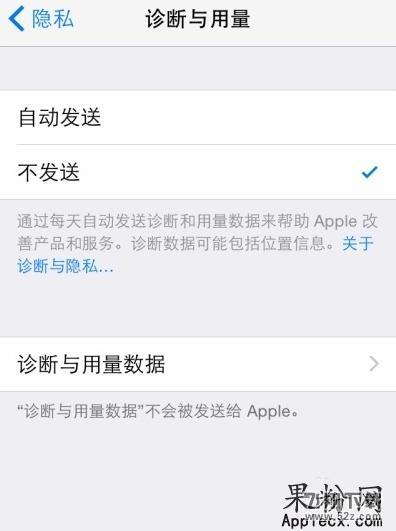
如果你选择‘自动发送’,那么诊断和用量数据就会自动发给苹果,帮忙改进产品和服务。但鉴于诊断数据可能包括定位等隐私信息,还是建议选择‘不发送’。
NO9. 限制广告追踪
同样在隐私里面,‘诊断与用量’下面找到‘广告’,打开‘限制广告跟踪’,同时点击‘还原广告标识符’,就能取消基于你兴趣推送的广告。
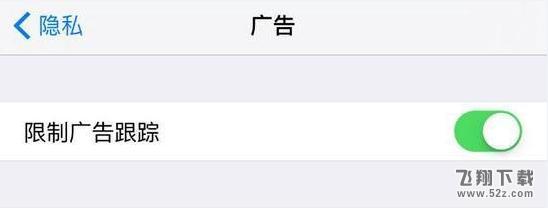
虽然广告数量并不会减少,不对口味的广告也会增多,但是可以避免让ta知道你的”兴趣“哦。
NO10. 限制 app 的位置追踪和数据访问
在‘设置’- ‘隐私’- ‘定位服务’里,你能找到要求调用位置的软件。对于不需要用到定位服务的果断禁止它们访问位置信息吧。
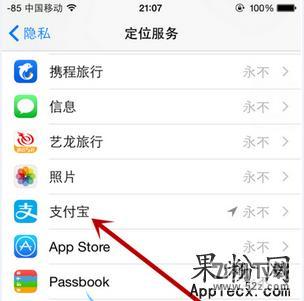
NO11. 设置通讯录、摄像头等访问权限
除了‘定位服务’外,手机还会记录很多重要数据。比较值得重视的有通讯录、日历、照片以及相机。
在隐私里面,逐个选项点进去,你能看见分别有什么应用调取了手机的权限,根据实际需要开启或关闭。有些不对功能的隐私访问app,果断关闭吧。
NO12. 避免在浏览器中留下痕迹
Safari 会将用户名、密码和信用卡信息存储在 iCloud 钥匙串中。这意味着你可以无需手动输入用户名和密码即可登入账户。虽然这样做十分方便,但是总会让人觉得有点不放心。现在你可以选择关闭‘自动填充’功能解决。
点开‘设置’- ‘Safari’- ‘自动填充’,把联系信息、以前的名称和密码或者信用卡信息禁止。
如果你和我一样用的是经常在网上搜奇奇怪怪的东西,那你肯定会无比痛恨浏览器自动显示搜索历史。其实你可以启用‘私人浏览’来解决这个问题。
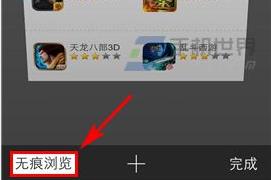
使用‘私人浏览’模式,别人无法查看你的浏览器浏览记录。
NO13. 定时销毁信息
打开设置——信息,下拉至末尾, 把音频信息和视频信息的过期时间改为‘ 2 分钟后’,这样音频和视频信息就会在发出去或收到的 2 分钟后自动从对话记录中移除。
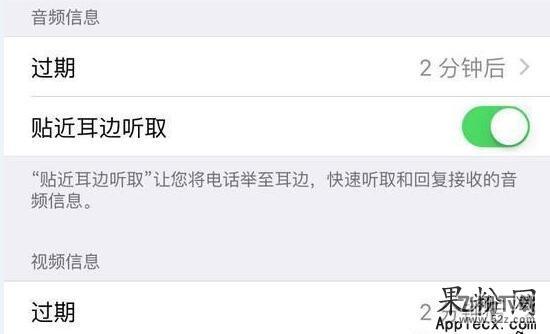
NO14. 隐藏你的隐私照片
相册或许是我们最不想让人看到的东西了。从 iOS 8 起,iPhone 就新添加了长摁隐藏照片的功能。在 iOS 9 中,隐藏照片的功能藏在了另一个地方:在相册里面随便打开一张照片,点击左下角‘分享’按钮,然后点击隐藏即可。
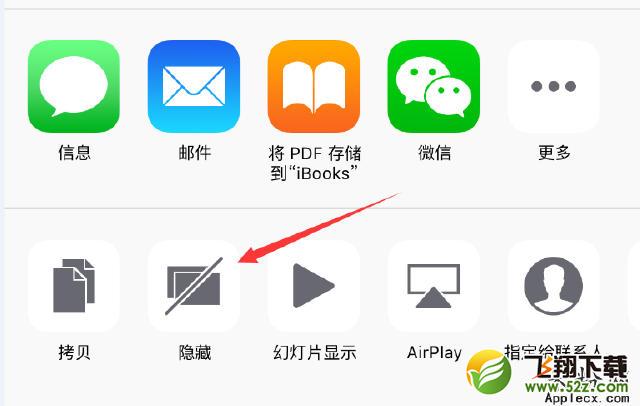
这张照片将从‘时刻’‘精选’和‘年度’中隐藏起来,你可以在一个名为‘ 已隐藏’的相簿里找到它。
最后,建议各位给 iPhone越狱的朋友,尽量别乱下载插件 ,去年的刀*木源事件就是一个很好的例子。最后给大家补充一个防止密码泄露的技巧:在输入密码时降低屏幕亮度,身边的人就很难看到你输入了什么。
介绍了这么多方法,你或许会干净完整跟着操作一遍有点麻烦。但是这点小麻烦对比隐私泄露带来的后果比起来也不算什么。
喜欢我们的iPhone教程吗?喜欢的话就扫描下面的二维码关注我们的抖音账号吧!更多更实用的iPhone教程在抖音等你呦